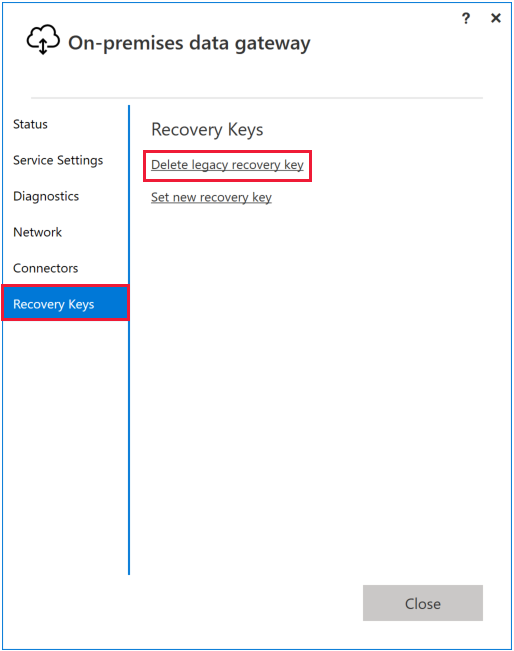オンプレミス データ ゲートウェイの回復キーの変更
オンプレミス データ ゲートウェイの 2019 年 11 月バージョン (バージョン 3000.14.39) 以降、ゲートウェイのインストール時に指定した回復キーを変更できます。
ゲートウェイは、回復キーを使用して、データ ソースと接続資格情報を暗号化する追加のキーを作成します。 暗号化の詳細については、「Power BI のセキュリティに関するホワイトペーパー」の「オンプレミス データ ゲートウェイを使用している場合、回復キーはどのように使用され、どこに格納されるのですか?」を参照してください。
キーを変更する場合のプロセスは、ゲートウェイを Power BI と使用するか、または他のサービスと使用するかによって異なります。
Power BI の場合、ゲートウェイを使用する接続の資格情報は、新しいキーで再び自動的に暗号化されます。
Power Apps や Power Automate などの他のサービスの場合、接続は新しいキーで自動的に暗号化されません。 新しいキーで暗号化をトリガーするには、各接続を編集する必要があります。
回復キーの変更
回復キーを変更するには、次の手順に従います。
オンプレミス データ ゲートウェイのアプリ を開き、サインインします。 クラスターに複数のゲートウェイ メンバーがある場合は、プライマリ メンバーにサインインする必要があります。
[回復キー] タブで、[新しい回復キーの設定] を選択します。 複数のメンバーがあるクラスターでは、このアクションにより他のすべてのゲートウェイ メンバーが無効になります。 このプロセスの後半で、これらのメンバーを再び有効にします。
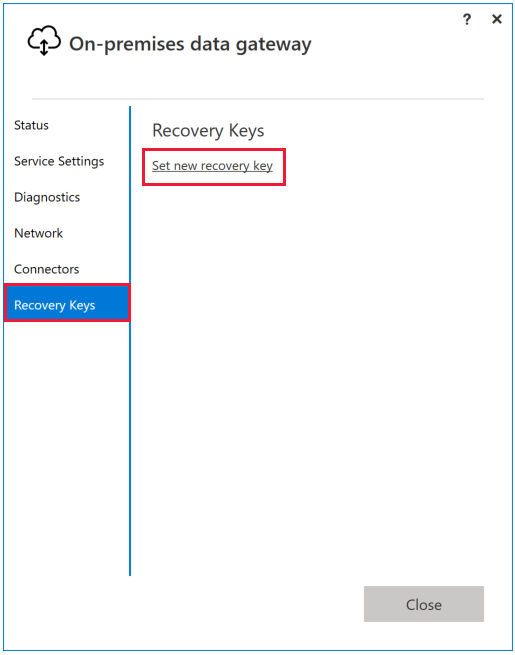
現在の回復キーと新しいものを入力します。
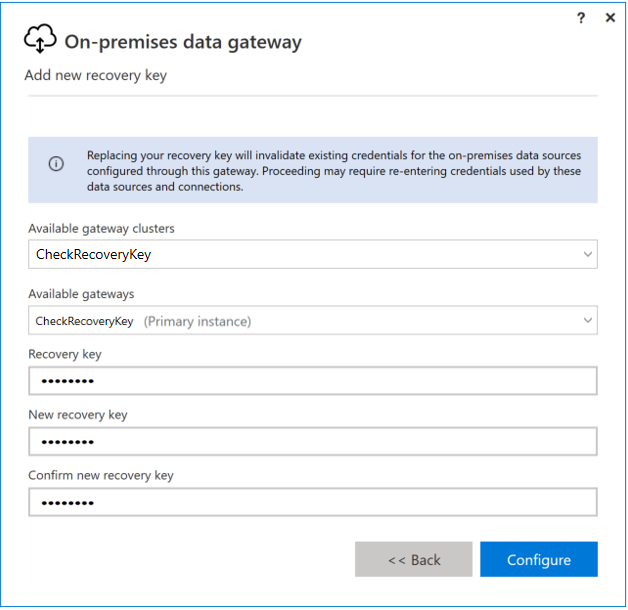
[構成] を選択し、回復キーを変更します。 この手順では、ゲートウェイの回復を行い、新しい回復キーを使用して Power BI データ ソースのすべての資格情報を暗号化します。
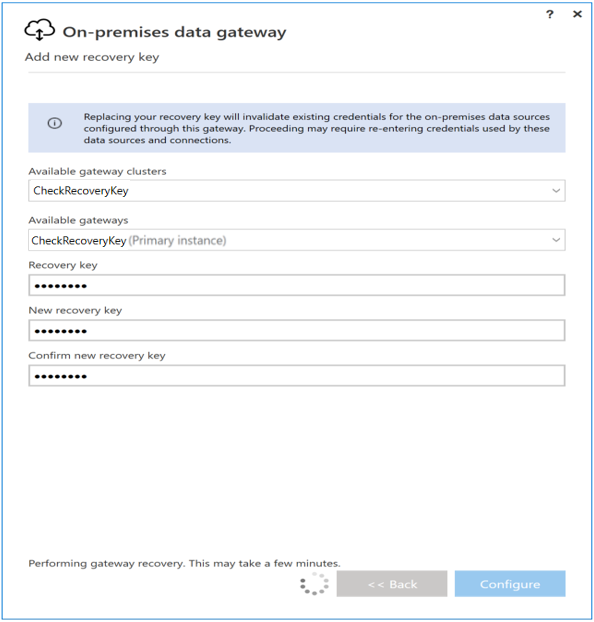
新しいキーを作成した後、アプリにセカンダリまたは "従来の" 回復キーがあることが表示されます。 ゲートウェイによりインストールされているマシンで両方のキーが維持されるため、従来の回復キーを使用する接続は失敗しません。 従来のキーを削除する場合は、「従来の回復キーを削除する」に移動してください。
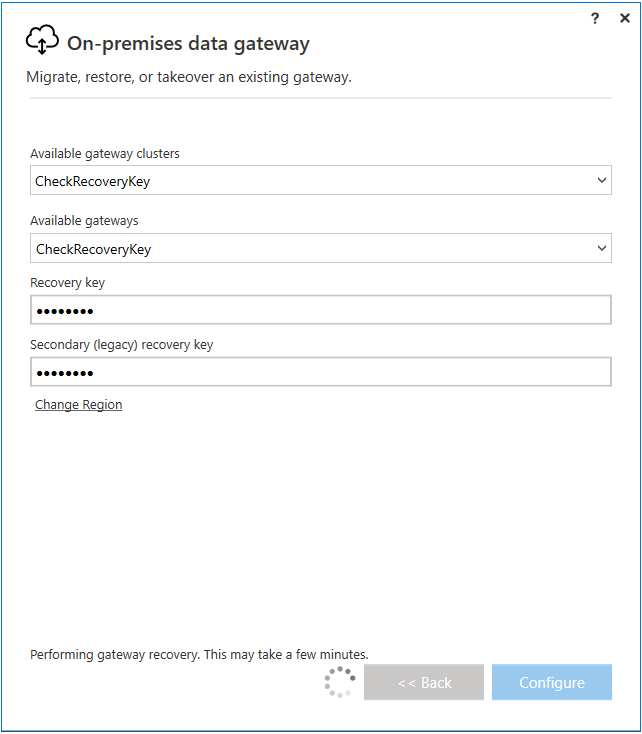
ゲートウェイ クラスターに複数のメンバーがある場合は、各ゲートウェイ メンバーにアンインストールと回復を行います。 回復のプロセスでは、新旧のキーが両方とも要求されます。
Power BI 以外のサービスでゲートウェイを使用する場合、新しいキーで暗号化をトリガーするように、各接続を編集します。
従来の回復キーの削除
新しい回復キーを作成したら、従来の回復キーを削除できます。 従来のキーを削除する前に、ゲートウェイを使用するすべての接続の資格情報が新しいキーで暗号化されていることを確認します。
オンプレミス データ ゲートウェイのアプリ を開き、サインインします。 クラスターに複数のゲートウェイ メンバーがある場合は、プライマリ メンバーにサインインする必要があります。
[回復キー] タブで [従来の回復キーの削除] を選択します。